Azure Files には、論理的な削除、スナップショットの共有、Azure Backup、Azure File Sync など、データを保護するための多くのツールが用意されています。この記事では、Azure Files でデータを保護する方法と、Azure ファイル共有のバックアップと回復に関連する概念とプロセスについて説明します。
このビデオでは、高度なデータ保護機能を備えた Azure Files を使用して、企業がランサムウェアや偶発的なデータ損失から保護され続け、ビジネス継続性を向上させる方法について説明します。
対象
| 管理モデル | 課金モデル | メディア階層 | Redundancy | SMB | NFS |
|---|---|---|---|---|---|
| Microsoft.Storage | プロビジョニング済み v2 | SSD (プレミアム) | ローカル (LRS) |
|
|
| Microsoft.Storage | プロビジョニング済み v2 | SSD (プレミアム) | ゾーン (ZRS) |
|
|
| Microsoft.Storage | プロビジョニング済み v2 | HDD (標準) | ローカル (LRS) |
|
|
| Microsoft.Storage | プロビジョニング済み v2 | HDD (標準) | ゾーン (ZRS) |
|
|
| Microsoft.Storage | プロビジョニング済み v2 | HDD (標準) | ジオ (GRS) |
|
|
| Microsoft.Storage | プロビジョニング済み v2 | HDD (標準) | ジオゾーン (GZRS) |
|
|
| Microsoft.Storage | プロビジョニング済み v1 | SSD (プレミアム) | ローカル (LRS) |
|
|
| Microsoft.Storage | プロビジョニング済み v1 | SSD (プレミアム) | ゾーン (ZRS) |
|
|
| Microsoft.Storage | Pay-as-you-go | HDD (標準) | ローカル (LRS) |
|
|
| Microsoft.Storage | Pay-as-you-go | HDD (標準) | ゾーン (ZRS) |
|
|
| Microsoft.Storage | Pay-as-you-go | HDD (標準) | ジオ (GRS) |
|
|
| Microsoft.Storage | Pay-as-you-go | HDD (標準) | ジオゾーン (GZRS) |
|
|
データを保護する理由
Azure Files では、データ保護とは、ストレージ アカウント、ファイル共有、その中のデータが削除または変更されないように保護したり、削除または変更されたデータを復元したりすることを指します。
ファイル共有データを保護する必要がある理由はいくつかあります。
- 偶発的なデータ損失からの回復: 誤って削除または破損したデータを回復します。
- アップグレードシナリオ: アップグレード試行が失敗した場合に、既知の正常な状態に復元します。
- ランサムウェアからの保護: サイバー犯罪者に身代金を支払わずにデータを回復します。
- 長期保有: データ保持要件に準拠します。
- ビジネス継続性: 重要なワークロードに対して高可用性を実現するためにインフラストラクチャを準備します。
Azure ファイル共有のバックアップと復元
Azure portal、Azure PowerShell、Azure CLI、または REST API を使用して、ファイル共有をバックアップするように Azure Backup を構成できます。 Azure File Sync を使用して、Azure ファイル共有上のオンプレミスのファイル サーバー データをバックアップすることもできます。
Azure portal を使用して Azure ファイル共有をバックアップおよび復元する方法については、次の記事を参照してください。
データの冗長性
Azure Files には、geo 冗長性を含む複数の冗長性オプションが用意されています。これは、ハードウェアの問題や自然災害によるサービス停止からデータを保護するのに役立ちます。 ご自分のユース ケースに最適なオプションを確認するには、「Azure Files のデータ冗長性」を参照してください。
Important
Azure Files では、HDD ファイル共有の geo 冗長性 (GRS または GZRS) のみがサポートされます。 SSD ファイル共有では、ローカル冗長ストレージ (LRS) またはゾーン冗長ストレージ (ZRS) を使用する必要があります。
ディザスター リカバリーとフェールオーバー
障害や計画外の停止が発生した場合、ファイル共有データへのアクセスを復元することは、ビジネスの運営を維持するために不可欠です。 ファイル共有でホストされているデータの重要度によっては、Azure ファイル共有をセカンダリ リージョンにフェールオーバーすることを含むディザスター リカバリー戦略が必要になる場合があります。
Azure Files では、プライマリ リージョンのデータ センターが使用できなくなった場合に、HDD ファイル共有に対してカスタマー マネージドの計画外フェールオーバーが提供されます。 カスタマー マネージド計画フェールオーバーは、計画ディザスター リカバリー テスト、大規模な災害に対するプロアクティブなアプローチ、ストレージ関連以外の障害からの復旧など、複数のシナリオでも利用できます。
Important
お客様が管理する計画フェールオーバーは、GRS/GZRS をサポートするすべてのパブリック リージョンで使用できます。ただし、次の例外があります。
- インド西部
- スイス西部
リージョンが GZRS をサポートしているかどうかを確認するには、 Azure リージョンの一覧を参照してください。 GZRS をサポートするには、リージョンが可用性ゾーンをサポートし、ペアのリージョンを持っている必要があります。
Important
計画フェールオーバーの後、Azure Files データが存在する場合、ストレージ アカウントの最終同期時刻 (LST) の値が古いように見えたり、NULL として報告されたりする可能性があります。
システム スナップショットは、フェールオーバーとフェールバックの間に使用される一貫性のある復旧ポイントを維持するために、ストレージ アカウントのセカンダリ リージョンに定期的に作成されます。 カスタマーマネージド計画フェールオーバーを開始すると、元のプライマリ リージョンが新しいセカンダリになります。 場合によっては、計画フェールオーバーの完了後に新しいセカンダリ上に利用できるシステム スナップショットが存在しないことが原因で、アカウントの全体的な LST 値が古いままに見えたり、Null と表示されたりします。
オブジェクトの作成、変更、削除などのユーザー アクティビティによってスナップショットの作成をトリガーすることができるため、計画フェールオーバー後にこれらのアクティビティが発生するアカウントでは、特別な注意は必要ありません。 ただし、スナップショットまたはユーザー アクティビティがないアカウントでは、システム スナップショットの作成がトリガーされるまで、Null LST 値が表示され続ける可能性があります。
必要に応じて、ストレージ アカウント内の共有ごとに次のアクティビティのうちいずれかを行い、スナップショット作成をトリガーします。 完了すると、30 分以内に有効な LST 値がアカウントに表示されます。
- 共有をマウントし、任意のファイルを読み取り用に開きます。
- テストまたはサンプルのファイルを共有にアップロードします。
「Azure Files のディザスター リカバリーとフェールオーバー」をご覧ください。
ストレージ アカウントとファイル共有が誤って削除されないようにする
データ損失の原因が常に障害であるとは限りません。 多くの場合、これは人為的なエラーの結果です。 Azure には、ストレージ アカウントとファイル共有が誤って削除されるのを防ぐためのツールが用意されています。
ストレージ アカウントのロック
ストレージ アカウントのロックを使用すると、管理者はストレージ アカウントをロックして、ユーザーが誤ってストレージ アカウントを削除するのを防ぐことができます。 ストレージ アカウントのロックには、次の 2 種類があります。
- CannotDelete ロックは、ユーザーがストレージ アカウントを削除できないようにしますが、その構成の変更は許可します。
- ReadOnly ロックは、ユーザーがストレージ アカウントを削除したり、その構成を変更したりできないようにします。
詳細については、「Azure Resource Manager のロックをストレージ アカウントに適用する」を参照してください。
ストレージ アカウントの復旧
次の条件が満たされている場合は、誤って削除されたストレージ アカウントを回復できます。
- ストレージ アカウントが過去 14 日以内に削除された。
- ストレージ アカウントは、Azure Resource Manager デプロイ モデルを使用して作成されている。
- 元のアカウントが削除されて以来、同じ名前の新しいストレージ アカウントが作成されていない。
- ストレージ アカウントを復旧するユーザーには、Microsoft.Storage/storageAccounts/write アクセス許可を提供する Azure RBAC ロールが割り当てられている必要があります。
ストレージ アカウントの回復は機能であり、無効にすることはできません。 詳細と詳細な手順については、「 削除されたストレージ アカウントを回復する」を参照してください。
論理的な削除
Azure ファイル共有を偶発的な削除から保護するために、ファイル共有レベルでソフト削除が機能します。 論理的な削除が有効になっている共有が削除されると、内部的に論理的に削除された状態に移動し、保持期間の有効期限が切れるまでは取得できます。 Azure ファイル共有は、論理的に削除された場合でも、使用容量に対して課金されます。
詳細については、「Azure ファイル共有で論理的な削除を有効にする」および「Azure ファイル共有の誤削除を防ぐ」を参照してください。
共有スナップショット
ファイル共有スナップショットは、Azure ファイル共有のポイントインタイム コピーであり、Azure Backup を使用して手動または自動で作成できます。 その後、これらのスナップショットから個々のファイルを復元できます。 共有あたり最大 200 のスナップショットを作成できます。
スナップショットは本質的に増分であり、最後のスナップショット以降の変更のみがキャプチャされます。 つまり、スペースとコストの効率が高くなります。 各スナップショットの差分ストレージ使用率に対して課金されるため、RPO の要件が低い場合に対応するために複数の復旧ポイントを用意することが実用的になります。
詳細については、「Azure Files の共有スナップショットの概要」を参照してください。
ハイブリッド クラウド バックアップに Azure File Sync を使用する
Azure Backup で Azure File Sync を使用することは、オンプレミスからクラウドへのハイブリッド クラウド バックアップのための簡単なソリューションです。 Azure File Sync は、ファイルの同期と一元化を維持します。
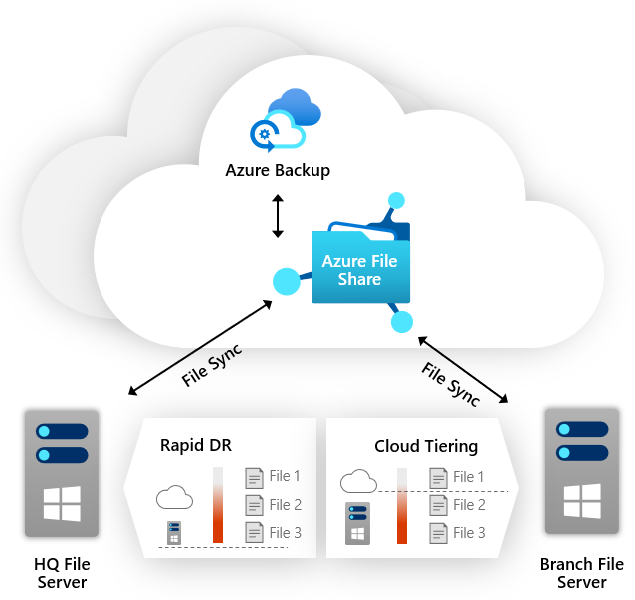
この方法では、ディザスター リカバリーが簡略化され、複数のオプションが提供されます。 単一のファイルまたはディレクトリを回復したり、ファイル共有全体を迅速に復元したりできます。 プライマリで新しいサーバーを起動し、データにアクセスできる一元化された Azure ファイル共有をポイントするだけです。 時間の経過と共に、ファイルは Azure File Sync の設定に基づいてローカルにキャッシュされるか、クラウドに階層化されます。